首先确认Sublime可执行文件路径,macOS为/applications/Sublime Text.app/Contents/SharedSupport/bin/subl,Linux通常在/opt/sublime_text/或/usr/bin/sublime_text,Windows在C:Program FilesSublime Textsubl.exe;接着在macOS或Linux中通过编辑~/.zshrc或~/.bash_profile文件添加export PATH=”/Applications/Sublime Text.app/Contents/SharedSupport/bin:$PATH”并执行source使配置生效;Windows则通过系统属性→环境变量→编辑Path,新增Sublime安装路径;最后在终端输入subl –version或subl验证是否配置成功。
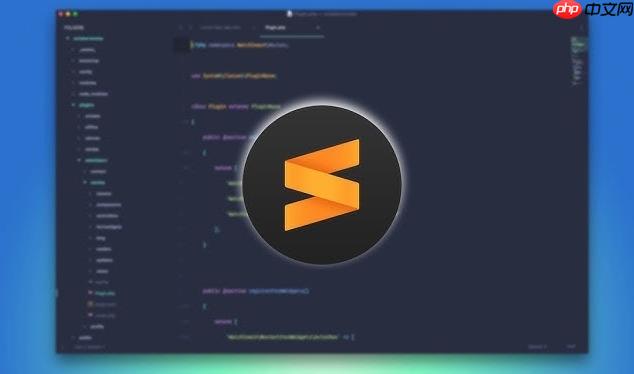
如果您尝试在终端中快速启动Sublime Text,但系统提示命令未找到,则可能是由于Sublime的可执行路径未添加到系统的环境变量中。以下是解决此问题的步骤:
一、确认Sublime可执行文件位置
在配置环境变量前,需要先找到Sublime Text的主程序文件所在路径,以便将其加入系统PATH。
1、在macOS系统中,Sublime通常位于/Applications/Sublime Text.app/Contents/SharedSupport/bin/subl。
2、在Linux系统中,可执行文件可能位于/opt/sublime_text/sublime_text或通过包管理器安装在/usr/bin/sublime_text。
3、在Windows系统中,常见路径为C:Program FilesSublime Textsubl.exe。
二、在macOS或Linux中配置环境变量
通过修改shell配置文件将Sublime的可执行路径添加到PATH中,从而实现终端直接调用。
1、打开终端,输入which subl检查是否已有路径,若无输出则继续配置。
2、使用文本编辑器打开当前shell的配置文件,例如:nano ~/.zshrc(zsh)或nano ~/.bash_profile(bash)。
3、在文件末尾添加如下行:export PATH=”/Applications/Sublime Text.app/Contents/SharedSupport/bin:$PATH”(macOS)。
4、保存并退出编辑器,执行source ~/.zshrc使更改立即生效。
三、在Windows中配置环境变量
通过系统设置将Sublime的安装路径添加到用户或系统PATH变量中。
1、右键“此电脑”选择“属性”,点击“高级系统设置”,进入“环境变量”窗口。
2、在“系统变量”区域找到并选中“Path”,点击“编辑”。
3、点击“新建”,输入Sublime的安装路径,例如:C:Program FilesSublime Text。
4、点击“确定”保存所有更改,重启命令提示符或PowerShell。
四、验证配置是否成功
完成环境变量配置后,需测试终端能否正确识别并启动Sublime。
1、打开新的终端窗口或命令行界面。
2、输入命令subl –version或subl直接启动程序。
3、如果Sublime成功启动或版本信息显示正常,则表示环境变量配置成功。
sublime linux windows app 电脑 mac macos 环境变量 win 配置文件 bash windows macos sublime text linux


